Google Fiber belki de ABD'deki en büyük internet sağlayıcılardan biri değil, ama kesinlikle en iyilerinden biri. Tutarlı, güvenilir ve açık bir şekilde hızlı. Unutmayalım ki, aynı zamanda oldukça uygun fiyatlı. Ama daha da iyi hale getirebilirsiniz! Nasıl? Google fiber için kendi yönlendiricinizi kullanabilir ve Google Fiber Yönlendiricinin desteklemediği bazı gelişmiş ayarların kilidini açabilirsiniz.
Bu makalede, Google Fiber için kendi yönlendiricinizi kullanmanın avantajlarını tartışacağız ve planınız ve ihtiyaçlarınız için en iyi yönlendiriciyi bulmanıza yardımcı olmaya çalışacağız.
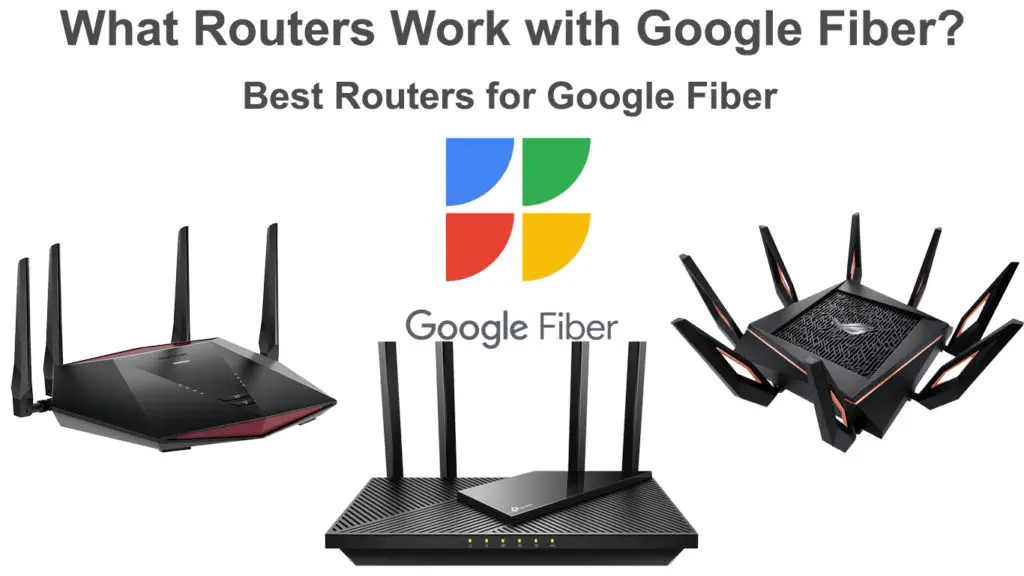
Google Fiber nedir?
Google fiber googles fiber internet hizmetidir. 12 yıldır var. Hizmet Şubat 2010'da piyasaya sürüldü ve gerçek bir oyun değiştiriciydi. Kullanıcılar olarak ISS'lerimizden beklediğimiz şeyi ve ISS'lerin davranışını değiştirdik.
Google'ın hizmetini sunduğu hemen hemen her şehirde ve her mahallede, mevcut ISS'ler fiyatları artırmadan hızlarını ve yükseltilmiş hizmetlerini artırdı. Sadece rekabete ayak uydurmaya ve mümkün olduğunca çok müşteri tutmaya çalıştılar. Yani, hepimiz Google Fiber'den, başka bir internet hizmeti kullanmaya devam edenlerden bile yararlandık.
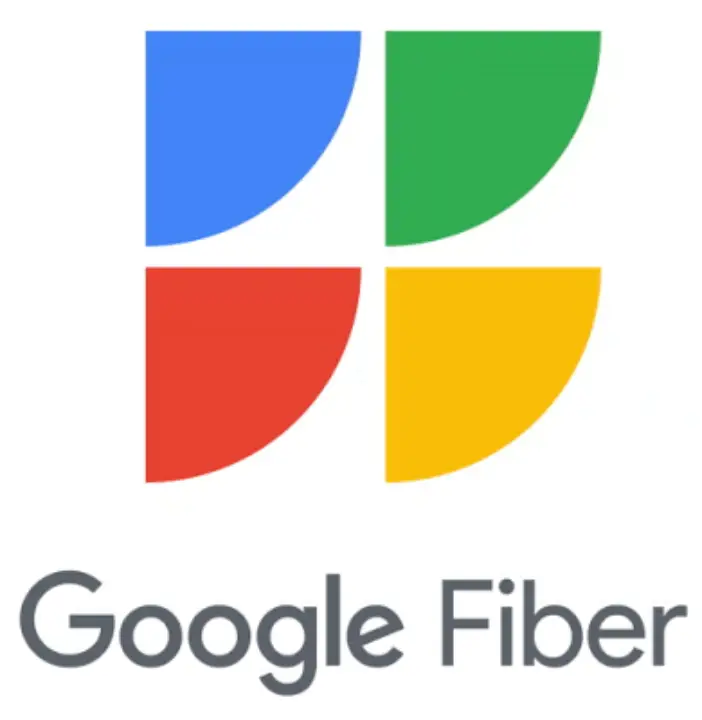
Google Fiber Kapsamı
Google Fiber ile ilgili tek sorun yavaş genişlemesidir. Ve yavaş dediğimizde, gerçekten yavaş demek istiyoruz. Hızlı başladı, ancak daha sonra çoğunlukla bütçeyle ilgili çeşitli sorunlarla karşılaştı. Tüm altyapıyı sıfırdan inşa etmek çok pahalıydı, bu yüzden 2016'da genişlemeyi resmen duraklattılar .
Pafize ettikten sonra, iş modelini değiştirmeye ve mümkün olduğunca mevcut fiber altyapısını kullanmaya karar verdiler. Ayrıca Google Fiber'e dayanan sabit bir kablosuz hizmet olan Google Fiber Webpass'ı tanıttılar. Ancak, bu yeni modellerde bile Google Fiber yavaşça genişliyor.
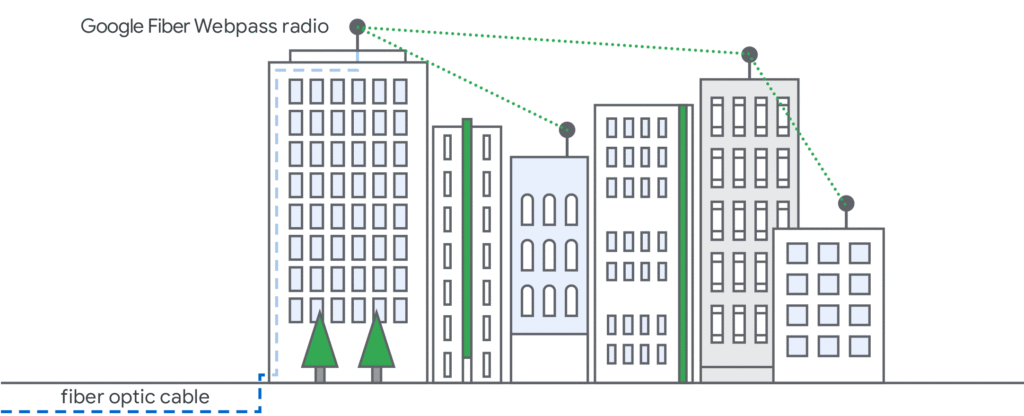
Kaynak - Google Fiber WebPass
Şu anda Google Fiber 13 şehirde mevcuttur. Ayrıca, Google Fiber WebPass 7 şehirde mevcuttur. ABD'de 2,8 milyon insan için Googles Fiber Servisi'nin mevcut olduğu tahmin ediliyor, bu da onu en büyük 8. fiber internet sağlayıcısı yapıyor .
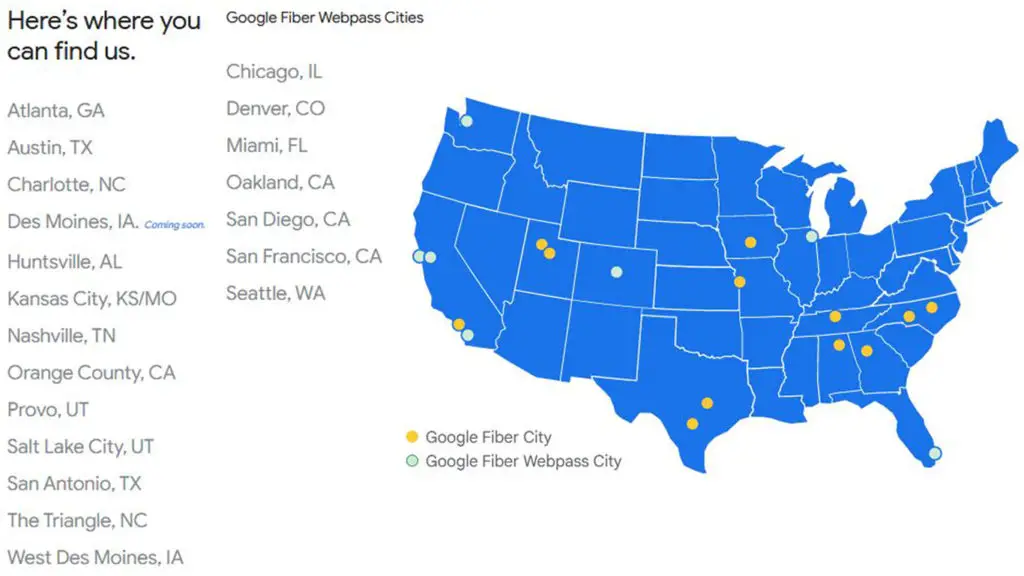
Google Fiber Kapsam Haritası (Kaynak - Google Fiber )
Google Fiber pahalı mı?
İnternet planlarına ve diğer büyük sağlayıcıların ( Xfinity , Verizon , Cox , Spectrum ve ATT gibi) sunulan fiyatlarına kıyasla, Google Fiber muhtemelen en uygun fiyatlı İnternet hizmetidir, özellikle de hızları, güvenilirliği ve diğer ekleri de düşündüğünüzde ücretler. Görüşümüze göre, Google Fiber ve diğer herhangi bir internet sağlayıcı arasında seçim yaparsanız ve Gigabit hızlarına ihtiyacınız varsa, Google Fiber en iyi (ve en ucuz) seçeneğinizdir.
İnternet planları
Google Fiber sadece iki internet planı sunuyor - 1gig ve 2gig. 1Gig planının fiyatı 70 $/aydır, 2Gig planı ayda 100 $ olarak fiyatlandırılır. 1Gig planı simetrik indirme ve yükleme hızları sunar - 1 Gbps indirme ve 1 Gbps yükleme. 2Gig planı ise asimetrik hızlar sunar - yükleme hala 1 Gbps, indirme hızı 2 Gbps'dir.
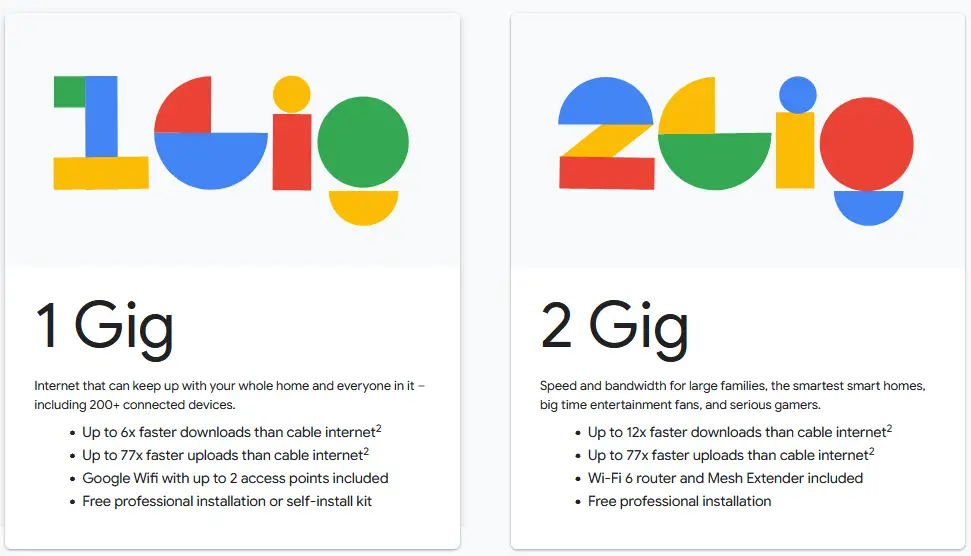
İsterseniz, Google fiber internet hizmetinizi TV (90 $/ay) ve telefon (10 $/ay) ile paketleyebilirsiniz.
Karşılaştırma için ATT, Gigabit Fiber Planı için ayda 80 $ ücret alırken, Verizon Fios Gigabit Planı 90 $/aylık. Xfinity, Cox ve spektrum kablo planları da Google Fiber'den daha pahalıdır, ancak yükleme hızları çok daha yavaş olduğu için Google Fiber ile karşılaştırılmaya değmezler.
Google Fiber'in tek dezavantajı, 300/300 Mbps veya 500/500 Mbps gibi daha yavaş (ve daha ucuz) planların olmamasıdır. Bu planlar Google Fiber'i çok daha rekabetçi hale getirecek, çünkü hepimiz Gigabit planlarına ihtiyacımız yok ve hepsi internette 70 $/ay harcamaya hazır olmadık.
Aylık İnternet ücreti, Google Fiber'i en uygun fiyatlı internet hizmeti yapan tek şey değildir. Google Fiber'i bu kadar ucuz yapan birkaç şey daha var.
Kurulum ücretleri
Google Fiber ile kurulum ücreti yok. Google, evinize fiber getirecek ve size bir şey şarj etmeyecektir. Fiber optik kabloyu döşeyecek, evinize kadar çalıştıracak, evinizin içine bir yere bir fiber kriko takacak ve bir şey ödemeniz gerekmeyecek. Diğer ISS'lerin çoğu , kabloları evinize çalıştırmak için size bir tür ücret talep edecektir ve ayrıca profesyonel kurulum için ödeme yapmanız gerekecektir. Profesyonel kurulum genellikle 100 $ veya daha fazladır.
Google Fiber, bazı abonelerine temel olarak kurulum ücreti olan inşaat ücretini talep edebilir. Bu ücret 300 $ 'dır. Bir kerede ödeyebilir veya taksitlerle ödeyebilirsiniz. 1 yıllık bir sözleşme imzalarsanız, bu ücretten feragat edilecektir. Google, bu ücreti kimin ödeyeceği konusunda ek açıklamalar vermez, ancak bu ücret uygulanabilirse kayıt işlemi sırasında sizi bilgilendirirler.
Ekipman kiralama ücretleri
Google Fiber'i tercih ederseniz, kiralama ücretleriyle uğraşmanız gerekmez. Ekipman size verilecek ve bunun bedelini ödemek zorunda kalmayacaksınız. Hizmeti iptal ettiğinizde sadece iade etmeniz gerekecektir.
Ekipman değiştirme ücretleri
Kiralama ücreti olmasa da, bir ekipman parçasını kırarsanız veya iade etmezseniz ücret ödemeniz gerekebilir. Google Fibers web sitesinde Google Fiber Hizmetleri için kullanılan her ekipman için yedek ücretlerin bir listesini bulabilirsiniz. Bu ekipmanı Google'dan da satın alabileceğinizi varsayıyoruz.
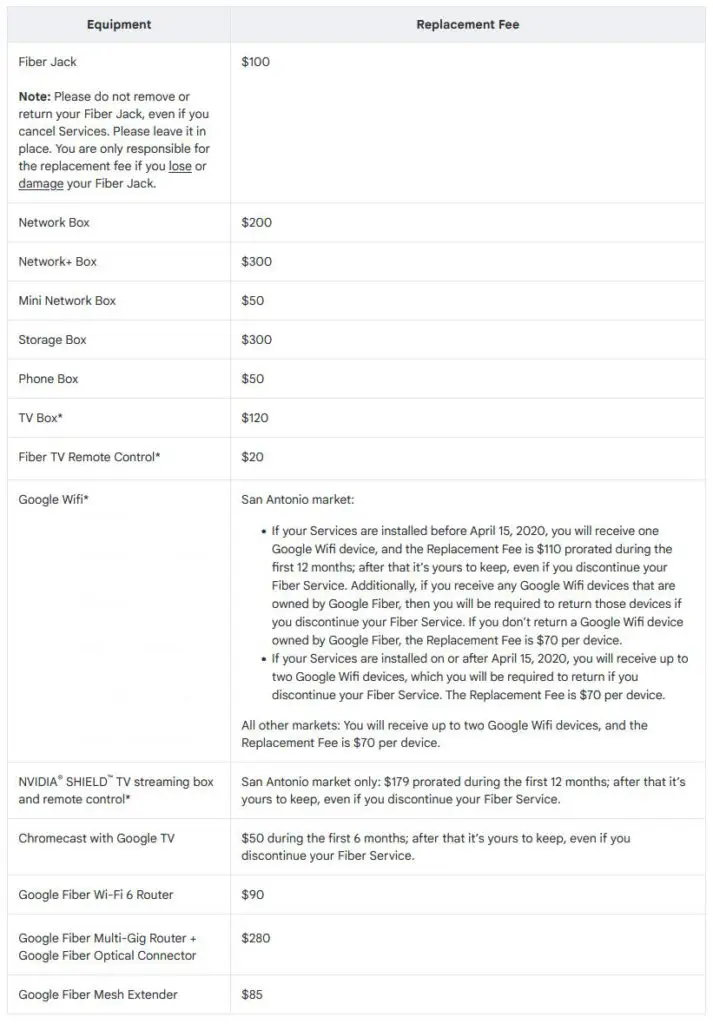
Sözleşme uzunluğu
Google Fiber ile uzun vadeli bir sözleşme imzalamak zorunda değilsiniz, ancak eğer yaparsanız bazı indirimler alabilirsiniz. Yeni başlayanlar için, bölgenizde inşaat ücreti uygulanabilirse, 1 yıllık bir sözleşme imzalarsanız bu ücretten feragat edilecektir.
Veri sınırları
Google fiber planlarının veri kapakları yok. Tükenmiş ücretler yoktur ve veri sınırları hakkında düşünmek zorunda değilsiniz.
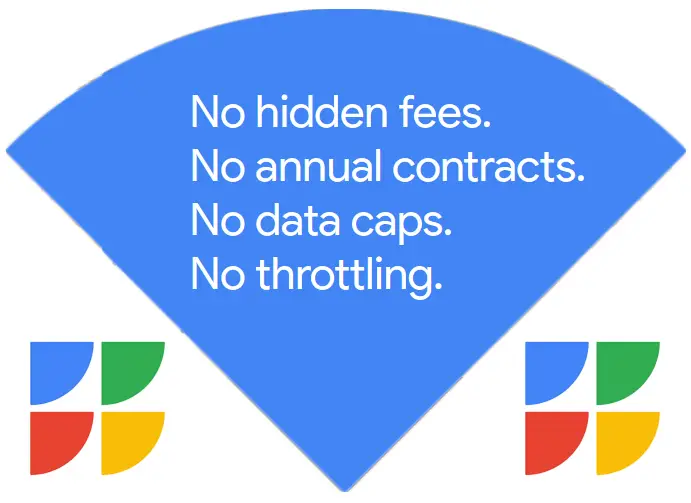
İyi pratik
Bizi gerçekten şaşırtan eklemek istediğimiz bir şey, bölgenizde bir kesinti olduğunda faturayı az miktarda azaltmak için Googles uygulamasıdır. Kesintiler sık sık gerçekleşmez ve büyük tasarruflar yapmayacaksınız, ancak önemli olan jest.
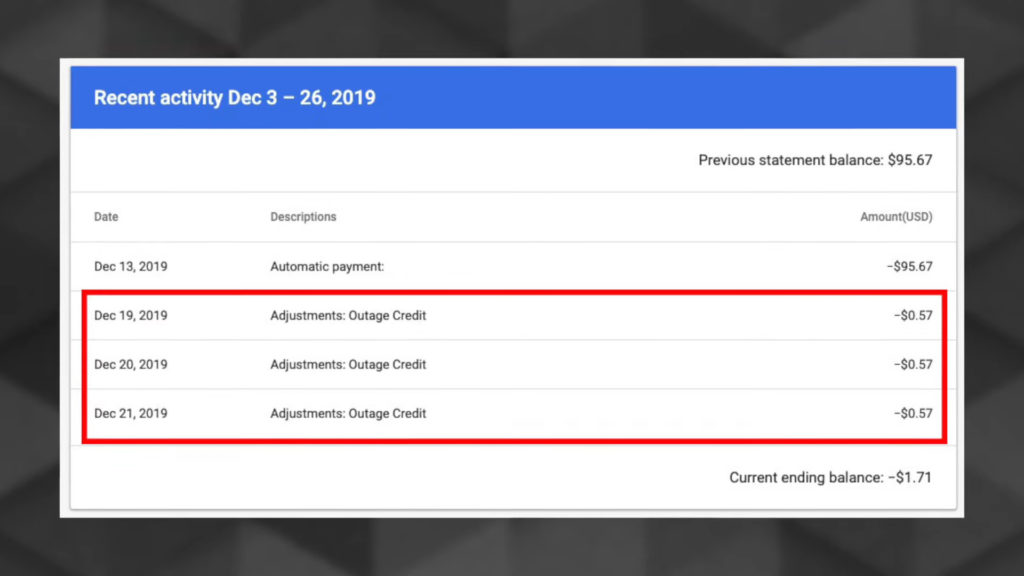
Google Fiber ile hangi ekipmanı elde ediyorsunuz?
Seçtiğiniz plana veya pakete bağlı olarak farklı ekipmanlar alacaksınız. Planınız ne olursa olsun, herkesin aldığı bir ekipman, sözde fiber jaktır . Bu cihaz evinizde bir yere kurulmalıdır. Fiberin eve girdiği nokta.
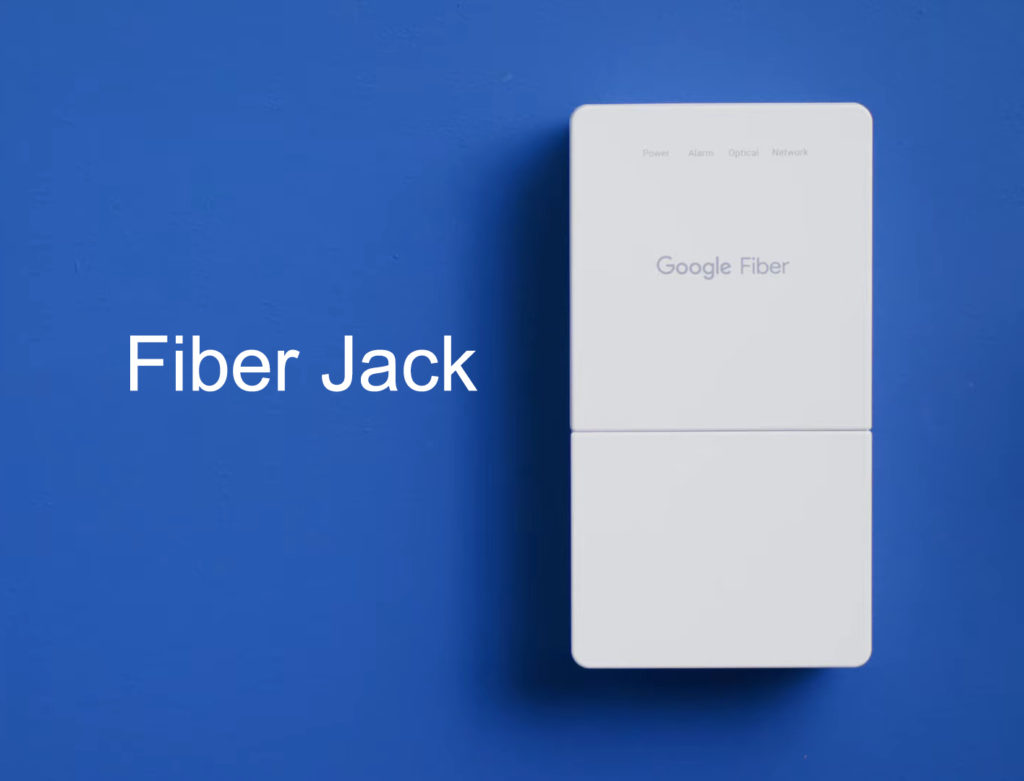
Fiber krikodan, yönlendiricinize veya ağ kutunuza bir Ethernet kablosu çalıştırabilirsiniz.
1Gig planına abone olursanız, Google size 1-4 Google Wi-Fi ağ yönlendiricileri gönderir (ev boyutuna bağlı olarak) ve 2Gig planını tercih ederseniz, özel bir çoklu gig Wi-Fi 6 alacaksınız yönlendirici ve üç bant örgü genişletici . Daha önce, Google Fiber sözde ağ kutusu ile geldi. Birkaç model mevcuttu, ancak bu kutuların yerini Google Wi-Fi ve özel Wi-Fi 6 Google Fiber Yönlendirici ile değiştirildi.
Ayrıca, TV ve/veya telefon hizmeti içeren bir paket tercih ederseniz, bir TV kutusu , saklama kutusu ve bir telefon kutusu da alacaksınız. Geçen yıldan beri, Google Fiber TV'yi tercih ederseniz, bir TV kutusu yerine Google TV ile bir kromast alırsınız.
Teknisyenler evinize fiber jakı kurduktan sonra, Google Fiber'e kaydolabilirsiniz ve gerekli tüm ekipmanı güzel bir paketin içinde alacaksınız. Kendini kurma son derece basit ve hızlıdır. Herhangi bir gelişmiş bilgi gerektirmez - sadece talimatları izlemeniz gerekir.
Google Fiber ve Google Wi-Fi'yi kendi başınıza kurmak
Google Wi-Fi yönlendiricisini ve noktalarını ayarlamak için Google Home uygulamasını ( Android / iOS ) kullanmanız gerekecektir. Google Fiber hesabınızı yönetmek ve çevrimiçi destek almak için Google Fiber uygulamasına ( Android / iOS ) ihtiyacınız olacak.
Google Fiber için kendi yönlendiricinizi kullanabilir misiniz?
Kesinlikle söyleyebileceğimiz, Google Fiber 1gig Planına abone olduysanız kendi yönlendiricinizi kullanabileceğinizdir. Google'dan 1GIG'ye abone olduğunda kendi yönlendiricinizi kullanabileceğiniz kesin bir onay var ve ayrıca neyi arayacağınız ve Google fiber için kendi yönlendiricinizi nasıl yükleyeceğiniz konusunda ayrıntılı bir açıklama var.
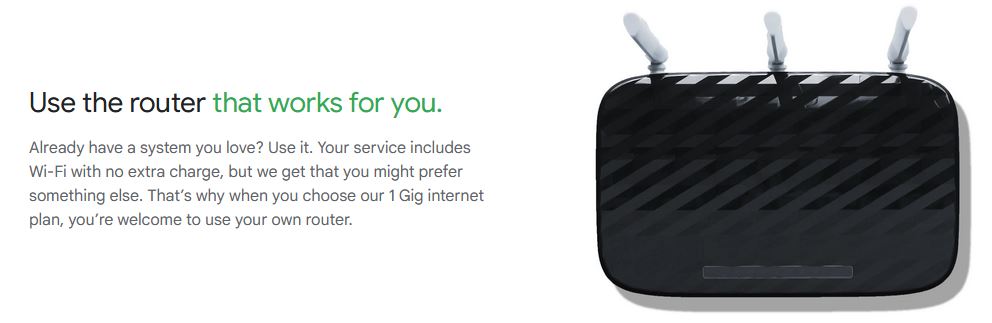
2Gig planı söz konusu olduğunda, cevap o kadar basit değil. Bir evet veya hayır cevabına ihtiyacınız varsa, cevap hayır. Ancak, teknik olarak, kendi yönlendiricinizi kullanabilirsiniz, ancak yalnızca Google Fibers Multi-Gig Wi-Fi 6 yönlendiricisinin arkasında. Bu durumda, Google fiber yönlendiricisini köprü moduna koymanız gerekir. Yani, gerçek cevap hem evet hem de hayır.
Deneyimli bir kullanıcıysanız, muhtemelen bu sorunun etrafında bir yol bulabilir ve Google fiber yönlendiricisini köprü modunda kullanmadan kendi yönlendiricinizi fiber jakına bağlamayı başarabilirsiniz, ancak Google bunu tavsiye etmez.
Google Fiber için kendi yönlendiricinizi kullanırken göz önünde bulundurmanız gereken şeyler?
Mümkün olan en iyi hizmeti almak ve ödediğiniz hızları almak istiyorsanız, yalnızca herhangi bir yönlendirici kullanamazsınız. Google fiber için doğru yönlendirici en az 802.11ac'ı desteklemelidir ( Wi-Fi 5 ). İdeal olarak, çift bantlı veya üç bantlı bir Wi-Fi 6 yönlendirici aramalısınız.
Yönlendirici en azından bir Ethernet kablosu üzerinden 1 Gigabit bağlantısını desteklemelidir. Gigabit Ethernet bağlantı noktaları olmalıdır (hem WAN hem de LAN). İdeal olarak, 5 GHz Wi-Fi bandında 1 Gbps'nin üzerindeki kablosuz hızları da desteklemelidir.
Güvenlik ve şifreleme söz konusu olduğunda, en azından WPA2'yi destekleyen bir yönlendiriciye ihtiyacınız var (bu, 50 dolardan daha pahalı olan hemen hemen her yönlendiricidir). İdeal olarak, WPA3'ü destekleyen bir yönlendirici aramalısınız.
Google Fiber için Yönlendirici Ayarlama
Google, kurulum sürecini olabildiğince basit hale getirmek için her şeyi yaptı. Zaten evinizin içinde bir yere fiber jak yüklediyseniz, Google Wi-Fi yönlendirici veya Google fiber için kendi Wi-Fi yönlendiricinizi kullanıyor olun, yönlendiricinizi birkaç dakika içinde ayarlayabilirsiniz.
Kendi yönlendiricinizi kullanmak istiyorsanız, önce Google Fiber'ı kararınız hakkında bilgilendirmelisiniz. Hesabınızda oturum açın ve kendi yönlendiricimi sağlayarak seçeneği seçin. Google'ı yönlendirici üreticisi ve modeli hakkında da bilgilendirebilirsiniz, ancak buna gerek yoktur.
Yapmanız gereken ilk şey, bir Ethernet kablosu kullanarak yönlendiriciyi fiber krikoya bağlamaktır. Şimdi, bağlantı kurulana kadar beklemeniz gerekiyor - birkaç dakikaya kadar sürebilir.
Bağlantı belirlendikten sonra, yönlendiricinize giriş yapabilir ve gerekli tüm ayarlamaları yapabilirsiniz - Wi -Fi adınızı ve şifrenizi değiştirebilir , bir konuk ağı oluşturun , ebeveyn kontrollerini ayarlayın ve diğer her şeyi.
Yönlendiriciniz bir tür uygulama ile geliyorsa, bu uygulamayı yönlendiriciyi ayarlamak için kullanabilirsiniz (Nighthawk uygulaması, TP-Link Tether, vb.). Üçüncü taraf bir yönlendirici kurmak için Google Home uygulamasını kullanamazsınız-bu uygulama Google Wi-Fi cihazları için tasarlanmıştır ve yalnızca Google Wi-Fi ve Google Fiber için kullanılabilir.
Öte yandan, Google Fiber uygulaması (hesabınızı yönetmek için kullanabileceğiniz) hem Google fiber yönlendiriciler hem de diğer üçüncü taraf yönlendiricilerle çalışır. Yani, bunu kesinlikle yüklemelisiniz.
Yukarıdaki hikayenin tamamı sadece 1gig planı için geçerlidir. 2Gig planına abone olduysanız, sadece yönlendiricinizi kullanamazsınız. Ancak, Google Fiber tarafından sağlanan çoklu gig yönlendiricinin arkasında kullanabilirsiniz. Bu durumda, Google fiber yönlendiricinizi köprü moduna koymanız gerekir. Google fiber yönlendiriciyi köprü moduna koymak, yönlendirme işlevlerini devre dışı bırakacak ve bu işlevi kendi yönlendiricinize verecektir.
Google'a göre, Google fiber yönlendirici olmadan bir üçüncü taraf yönlendirici kullanamazsınız.
Google fiber yönlendiricisini köprü moduna koymak için Google Fiber uygulamanızı açın ve bu Yol Ağı> Gelişmiş> Yönetici'yi takip edin. Şimdi köprü modunu etkinleştirin ve Google Fiber Yönlendiricinizi yeniden başlatın. Bundan sonra, yönlendiricinin bir internet bağlantısı kurmasını bekleyin ve ardından yönlendiricinizi bağlayın. Ethernet kablosu Google Fiber Yönlendiriciler 10gig bağlantı noktasından (arkadaki gri Ethernet bağlantı noktası ) yönlendiricilerinize WAN bağlantı noktasına geçmelidir.
Routerctrl.com okuyucu desteklidir. Sitemizdeki bağlantıları kullanarak bir şey satın alırsanız, küçük bir komisyon kazanabiliriz.
Google Fiber için En İyi Yönlendiriciler
Artık Google Fiber için üçüncü taraf yönlendiriciler hakkında gerekli tüm bilgilere sahip olduğunuza göre, işte en iyi seçimlerimiz. Onları kontrol edin ve beğendiğiniz bir şey bulun.
1. En İyi Bütçe - TP -Link Archer Ax21

TP-Link yönlendiricileri, genel olarak, fiyat/kalite oranı söz konusu olduğunda bizim seçeneğimizdir. Onlar gerçekten fiyat için inanılmaz performans sunuyorlar.
AX21 bir Wi-Fi 6 çift bant yönlendiricidir . AX1800 olarak derecelendirilen AX21, her iki bantta 1.8 Gbps maksimum verim sağlayabilir - 2.4 GHz bant üzerinden 574 Mbps ve 5 GHz bant üzerinde 1.2 Gbps'ye kadar.
Cihazda 4 yüksek kazançlı anten bulunmaktadır. Bir gigabit wan limanı ve dört gigabit lan bağlantı noktası var. Ayrıca NAS cihazınızı veya harici depolama alanınızı bağlamanıza izin veren bir USB bağlantı noktası vardır.
Birim ışın oluşturma , mu-mimo ve OFDMA'yı destekler. 40 bağlı cihazı kolayca işleyebilir. Ortalama olarak, 2.000 FT2 için kapsama alanı sağlayabilir, ancak gerçek kapsam evinizin boyutuna ve konfigürasyonuna bağlı olacaktır.
AX21 en son Wi -Fi Güvenlik Standardı - WPA3'ü destekler. Yönlendiricinizi çok daha hızlı ayarlamanızı sağlayan TP-Link Tether uygulaması ile birlikte gelir.
2. 250 $ altında en iyi oyun yönlendiricisi - Netgear Nighthawk XR1000

Harika ama makul fiyatlı bir oyun yönlendiricisi arıyor. Artık görünmeyin - XR1000 sadece ihtiyacınız olan şey.
XR1000 aynı zamanda bir Wi-Fi 6 çift bant yönlendiricidir. AX5400 olarak derecelendirilen bu yönlendirici, her iki bantta da 5.4 Gbps teslim edebilir (2.4 GHz üzerinde 600 Mbps ve 5 GHz üzerinde 4.8 Mbps).
Ünite 1.5 GHz üçlü çekirdekli bir işlemci üzerinde çalışır ve önemli ölçüde azaltılmış bir ping (%93'e kadar) ve oyun önceliklendirmesi için gelişmiş QoS ile inanılmaz bir oyun deneyimi vaat eden yerleşik bir DUMA işletim sistemine sahiptir.
Ünitenin 4 yüksek kazançlı anteni vardır ve 2.500ft2'ye kadar Wi-Fi kapsamı sağlayabilir. Bir Gigabit Wan bağlantı noktası, dört Gigabit Lan bağlantı noktası ve bir USB 3.0 bağlantı noktası bulunur. Altı eşzamanlı akış iletebilir.
Ünite, Mu-MIMO, OFDMA, Beamforming + ve WPA3 gibi en son Wi-Fi teknolojilerini destekler.
3. En İyi Genel - Asus Rog Rapture GT -AX11000

ASUS ROG GT-AX11000, bulabileceğiniz Google Fiber için en iyi yönlendiricilerden biridir. Hem oyun hem de düzenli kullanım için mükemmel. Yönlendirici oldukça pahalı, ama kesinlikle buna değer.
Bu bir Wi-Fi 6 üç bant yönlendirici. Maksimum verimi 11.000 Mbps'dir. Bu yüzden AX11000 olarak derecelendirildi. Bu, her üç bantta da birleştirilmiş verimdir. Yönlendirici, 2.4GHz bandında 1.148 Mbps ve her 5 GHz bant üzerinde 4.804 teslim edebilir (bu bir üç bant yönlendirici olduğu için iki 5 GHz bant vardır).
ASUS ROG GT-AX11000 1.8GHz dört çekirdekli bir işlemci üzerinde çalışır ve 1GB RAM'e sahiptir. Oyun için bir sürü özel özelliğe sahip inanılmaz yetenekli bir cihazdır. Oyun önceliklendirmesi üç seviyesi vardır - GameFirst V, Game Boost ve Gamers Private Network.
Yönlendiricinin bir Gigabit Wan bağlantı noktası, dört Gigabit Lan bağlantı noktası ve bir 2.5G bağlantı noktası vardır. Ayrıca iki USB 3.0 bağlantı noktasına sahiptir. Çok büyük evler (3.000 FT2'ye kadar) için bile şaşırtıcı kapsam sağlayan 8 harici yüksek kazançlı anten vardır.
Ünite , yönlendiricinizi sadece birkaç dakika içinde ayarlamanızı sağlayan ASUS yönlendirici uygulaması ile birlikte gelir. Yönlendirici ileri QoS ve ebeveyn kontrollerine sahiptir.
ASUS ROG GT-AX11000 Beamforming, Mu-Mimo ve OFDMA'yı destekler. Bazı nedenlerden dolayı, diğer tüm özellikler göz önüne alındığında çok garip olan WPA3'ü desteklemez.
Bu yönlendirici, tüm ASUS AIMESH sistemleri ve diğer Aimesh yönlendiricileriyle uyumludur, bu da bu uyumlu cihazlarla kullanıldığında bir ağ Wi-Fi sisteminin bir parçası olabileceği anlamına gelir.
SSS
S: Google Fiber için bir yönlendiriciye ihtiyacınız var mı?
C: Evet, Google Fiber için bir yönlendiriciye ihtiyacınız var ve yönlendiriciyi Google Fiber'den (Google Wi-Fi veya Multi-Gig yönlendirici) alabilir veya Google Fiber için kendi Wi-Fi yönlendiricinizi kullanabilirsiniz.
S: Google Google Fiber için bir yönlendirici sağlıyor mu?
C: Evet, öyle. 1Gig planını tercih ederseniz, bir Google Wi-Fi yönlendirici (ve ihtiyaçlarınıza bağlı olarak 3 ek Wi-Fi puanı ) alacaksınız. 2Gig planını tercih ederseniz, özel bir çoklu konser yönlendirici alacaksınız.
S: Google Fiber için kendi yönlendiricimi kullanabilir miyim?
C: Evet, yapabilirsin. 1Gig planı için, 1 Gbps teslim edebilen herhangi bir Wi-Fi 5 veya Wi-Fi 6 yönlendiricisini kullanabilirsiniz. 2Gig planı için kendi yönlendiricinizi de kullanabilirsiniz, ancak yalnızca Google Fibers Multi-Gig yönlendiricisinin arkasında. Bu durumda, Google fiber yönlendiricisinde köprü modunu etkinleştirmeniz gerekir.
S: Google Fiber için özel bir yönlendiriciye ihtiyacım var mı?
C: Tam olarak özel bir yönlendiriciye ihtiyacınız yok, ancak bazı gereksinimler var. Yönlendiricinin Wi-Fi 5 veya Wi-Fi 6'yı desteklemesi gerekir. İdeal olarak, 5GHz bandına kablosuz olarak 1 Gbps teslim edebilmelidir. Ayrıca, yönlendiricinin 1G WAN ve LAN bağlantı noktalarına sahip olması ve en az WPA2'yi desteklemesi gerekir.
S: Google Fiber ile hangi üçüncü taraf yönlendiriciler çalışıyor?
C: Önceki cevapta listelenen gereksinimleri karşılayan herhangi bir yönlendirici Google Fiber ile uyumlu olacaktır. Teorik olarak, eski bir b/g/n yönlendirici bile Google fiber ile çalışabilir, ancak özellikle Wi-Fi üzerinden değil, ödediğiniz hızları asla (yakın değil) almayacaksınız.
S: 5g liften daha mı iyi?
A: No. 5G liften daha iyi değildir. Her şeyden önce, 5G kablosuz teknolojidir, fiber kablolanmıştır. Yani, lif kesinlikle 5G'den daha güvenilirdir. Dahası, 5G inanılmaz derecede hızlıdır, ancak fiber daha da hızlıdır. Yani, 5G 4G'ye kıyasla inanılmaz bir gelişme olsa da, hala lif kadar iyi değil.
S: Google Fiber Wi-Fi'imi nasıl artırabilirim?
C: Eh, Google Fibers ekipmanını kullanıyorsanız, evinizde Wi-Fi kapsamını iyileştirmek için 4 Google Wi-Fi puanı alabilirsiniz. Bu yeterli değilse, her zaman birkaç puan daha kiralayabilirsiniz. Multi-Gig yönlendirici (2gig planı için) bir üç bant örgü genişletici ile birlikte gelir ve isterseniz birkaç tane daha ekleyebilirsiniz.
Kendi yönlendiricinizi Google Fiber için kullanmak istiyorsanız ve bir yönlendirici eviniz için yeterli değilse, birçok seçeneğiniz var - Wi -Fi menzili genişleticileri , Powerline genişleticileri/adaptörleri ve erişim noktaları . Ancak, en iyi seçenek güzel bir Wi-Fi ağ sistemi elde etmektir.
S: Fiber Wi-Fi'den daha mı iyi?
C: Fiber ve Wi-Fi'yi gerçekten karşılaştıramazsınız. Fiber geniş bant bağlantısının türüdür, Wi-Fi ise sadece sinyal dağıtım teknolojisidir. Kablolu ve kablosuz bağlantıları karşılaştırmamızı istiyorsanız, kablolu kesinlikle daha iyidir. Mümkün olduğunda, kablolu bir bağlantıya gidin. Kablolu bir bağlantının tek dezavantajı rahatsızlıktır - Wi -Fi her zaman daha uygun olacak ve olacaktır.
S: Google fiber için en iyi yönlendirici nedir?
C: Hepimiz aynı bütçelere veya aynı ihtiyaçlara sahip olmadığımız için sadece bir modeli seçemiyoruz. Uygun fiyatlı bir yönlendirici arıyorsanız, en iyi seçeneğiniz TP-Link Archer AX21'dir. Daha fazla harcayabilir ve mümkün olan en iyi performansı arıyorsanız, Netgear Nighthawk XR1000 ve ASUS ROG RAPTURE A GT-AX11000 oldukça harika seçeneklerdir. Bahsetmeye değer diğer yönlendiriciler TP-Link Archer AX90, ASUS RT-AX88U ve Netgear Nighthawk RAX120'dir.
Büyük bir evde yaşıyorsanız ve evinizin her köşesine Wi-Fi sinyalleri teslim edebilen sağlam bir sisteme ihtiyacınız varsa, muhtemelen bazı yetenekli Wi-Fi 6 örgü sistemlerini tercih etmelisiniz. Netgear Orbi RBK852 veya RBKE963 harika seçeneklerdir, ancak oldukça pahalıdır. Bu kadar harcayamıyorsanız, Asus Zenwifi XT8, Linksys Atlas Pro 6 veya TP-Link Deco X90'ı deneyin.



